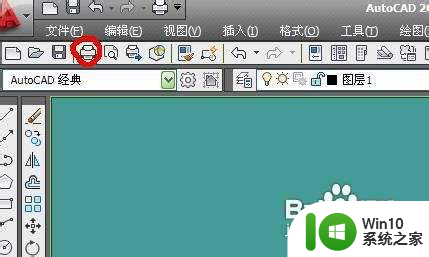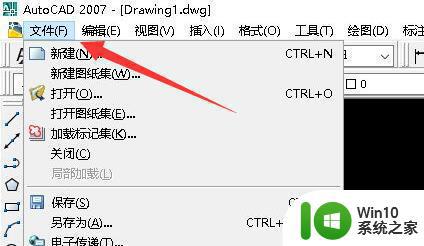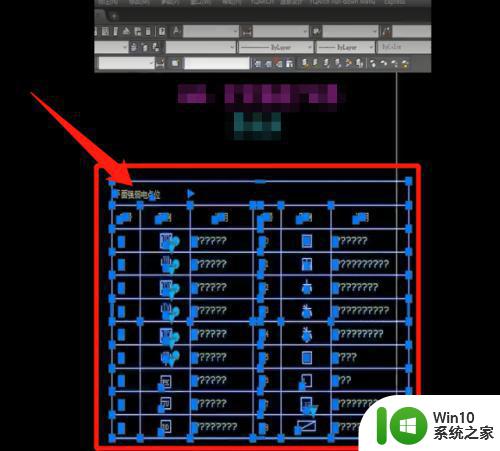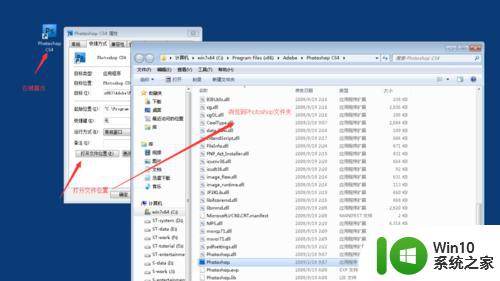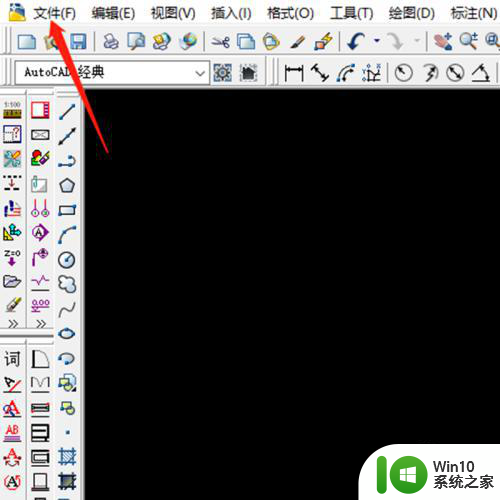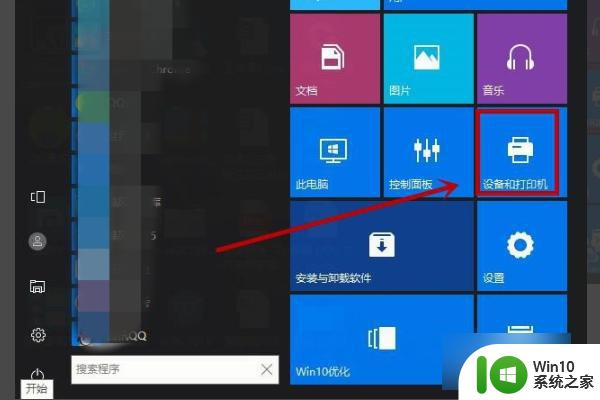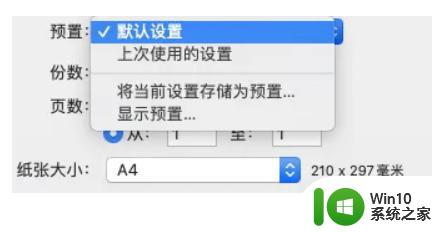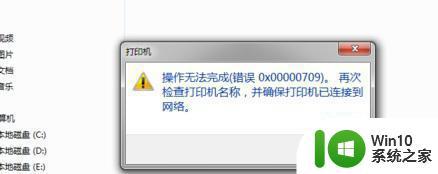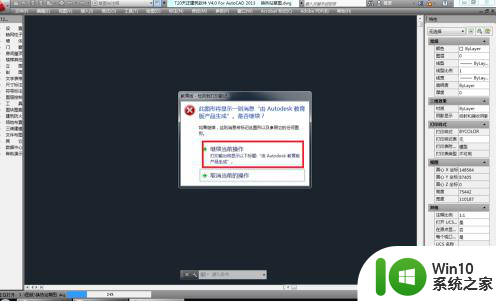CAD打印设置出错怎么办 CAD突然无法打印怎么解决
CAD打印设置出错怎么办,在使用CAD软件打印时,可能会遇到一些意外情况,例如打印设置出错、CAD突然无法打印等问题,这将会给使用者带来不便和困扰。如果遇到这些问题,我们应该及时采取措施解决,以保障正常的工作运转。一些简单的方法可以帮助我们快速解决这些问题。下面我们将对这些情况逐一进行分析和解决。
解决方法如下:
1、打开需要打印的cad文件,也可以打开CAD软件后在打开菜单中选择需要打印的文件。
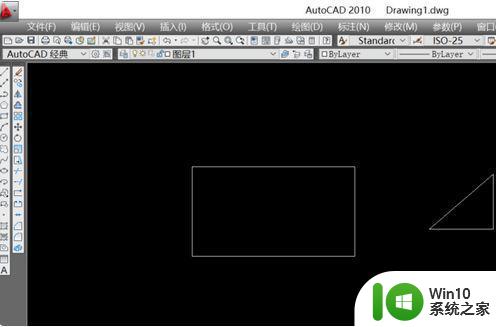
2、点击左上角的文件接着再点击打印,进入打印设置界面。
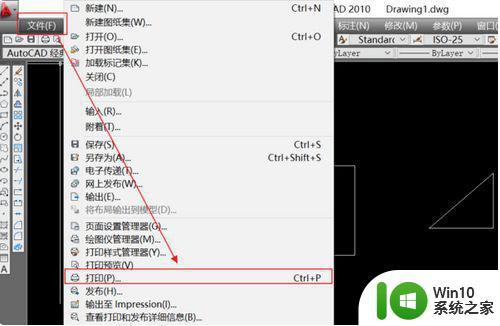
3、点击打印设置界面的左下角的预览,打开打印预览。
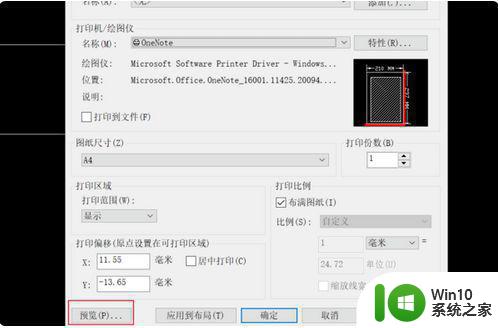
4、打印预览中就是实际打印出来的图形,打开后可以看到预览中并没有出现矩形和三角形。
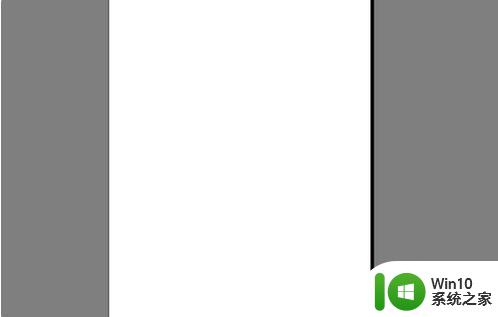
5、然后回到软件界面中在工具栏左上方中找到图层特性管理器,点击打开。
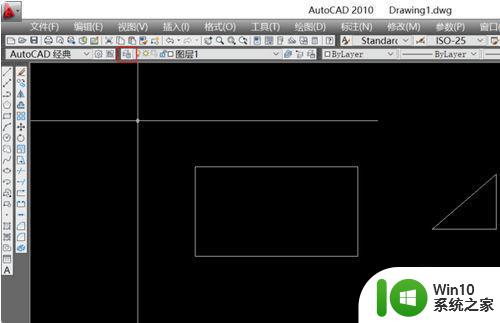
6、在图层特性管理器中的打印可以看到图层1的打印标识被关掉了,单击打开即可。
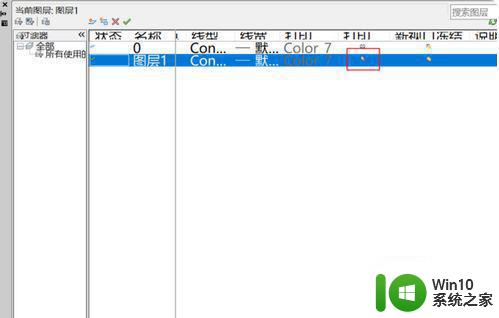
7、再次打开文件菜单,然后选择打印,点击界面中左下角的预览按钮。
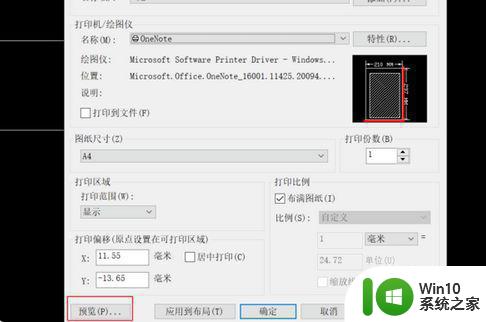
8、最后就看到了图形出现在打印预览,如果确定打印再执行打印操作即可,如果还是显示不全,再回到图层特性管理器中将图层打印按钮全部打开就可以了。
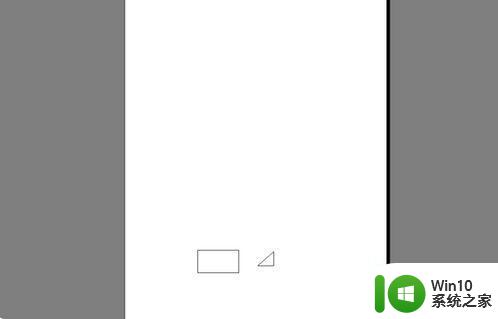
综上所述,遇到CAD打印设置出错或CAD突然无法打印问题,应首先检查打印设置和驱动程序是否正确,并排除相关的软件或硬件故障。在排除以上问题后,还应注意CAD软件版本是否兼容,以及操作是否规范。如果问题依旧无法解决,可以寻求专业的技术支持。